Zaktualizowany 2024 kwietnia: Przestań otrzymywać komunikaty o błędach i spowolnij swój system dzięki naszemu narzędziu do optymalizacji. Pobierz teraz na pod tym linkiem
- Pobierz i zainstaluj narzędzie do naprawy tutaj.
- Pozwól mu przeskanować twój komputer.
- Narzędzie będzie wtedy napraw swój komputer.
Podczas tworzenia Dokumenty Wordistnieją dwie opcje układu strony: pozioma lub pionowa. Domyślnie jest to tryb portretowy. Jeśli jednak chcesz użyć tekstu bocznego, możesz zamiast tego przełączyć się na tryb poziomy.
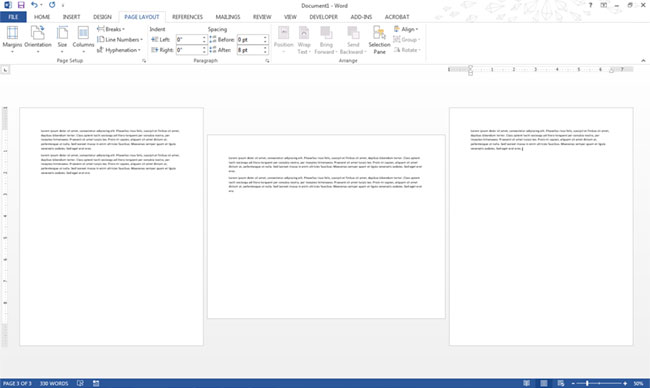
Jeśli chcesz używać obu rodzaje układów w programie Wordistnieje kilka obejść, których można użyć, korzystając z podziałów sekcji programu Word i opcji formatowania strony. Oto jak.
Jak utworzyć jednostronicowy krajobraz w Word 2019 i 2016
Aktualizacja z kwietnia 2024 r.:
Za pomocą tego narzędzia możesz teraz zapobiegać problemom z komputerem, na przykład chroniąc przed utratą plików i złośliwym oprogramowaniem. Dodatkowo jest to świetny sposób na optymalizację komputera pod kątem maksymalnej wydajności. Program z łatwością naprawia typowe błędy, które mogą wystąpić w systemach Windows - nie ma potrzeby wielogodzinnego rozwiązywania problemów, gdy masz idealne rozwiązanie na wyciągnięcie ręki:
- Krok 1: Pobierz narzędzie do naprawy i optymalizacji komputera (Windows 10, 8, 7, XP, Vista - Microsoft Gold Certified).
- Krok 2: kliknij „Rozpocznij skanowanie”, Aby znaleźć problemy z rejestrem Windows, które mogą powodować problemy z komputerem.
- Krok 3: kliknij „Naprawić wszystko”, Aby rozwiązać wszystkie problemy.
Jasne instrukcje dotyczące tworzenia pojedynczych stron w środowisku dokumentów programu Microsoft Word 2019 lub 2016. Po prostu wykonaj następujące kroki.
- Umieść kursor na samym początku strony, którą chcesz zmienić w orientację poziomą. (W naszym przykładzie pracujemy ze stroną 2)
- Wybierz Ustawienia strony lub Ustawienia strony> Przerwy> Następna strona, aby utworzyć sekcję.
- Kliknij kartę Układ i wybierz Orientacja> Pozioma.
- Spowoduje to oznaczenie wszystkich stron jako poziomych po przerwie wykonanej w kroku 2. W naszym przykładzie strony 2, 3, 4 i powyżej są w formacie poziomym. Ponieważ strona 2 powinna być wyświetlana tylko w formacie poziomym, wszystkie poprzednie strony muszą zostać przekonwertowane z powrotem do formatu pionowego.
- Umieść kursor na początku następnej strony (w naszym przykładzie strona 3) lub na następnej stronie, na której chcesz pozostać w orientacji pionowej.
- Podobnie jak w kroku 2, wybierz Układ> Przerwy> Następna strona, aby utworzyć kolejną sekcję.
- Kliknij kartę Układ, a następnie wybierz opcję Orientacja> Pionowa. Pozostała część dokumentu zostanie wyświetlona w orientacji pionowej.
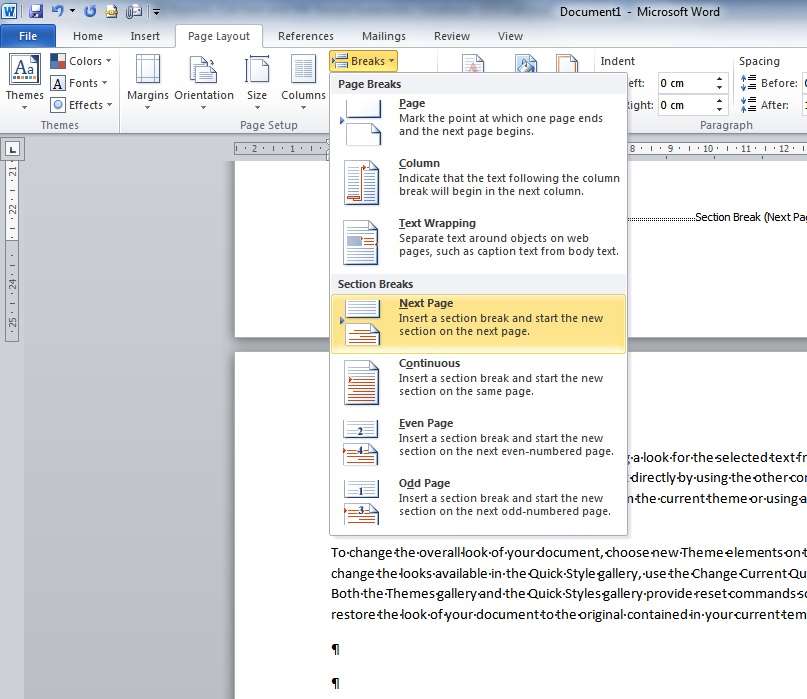
To wszystko, co możemy o tym powiedzieć! Pomyślnie utworzyłeś jednostronicowy krajobraz w programie Microsoft Word 2016 i 2013.
Krótko mówiąc, jeśli spróbujesz zmienić orientację bez podziałów strony, cały dokument zostanie ustawiony w trybie poziomym. Aby nadać styl wybranym stronom w formacie poziomym, należy odpowiednio wstawić podziały sekcji.
Jeśli masz dwa podziały sekcji, możesz po prostu ustawić jeden podział sekcji jako poziomy, a drugi jako pionowy (domyślnie). Mam nadzieję, że pomogło ci to w pracy!
Porada eksperta: To narzędzie naprawcze skanuje repozytoria i zastępuje uszkodzone lub brakujące pliki, jeśli żadna z tych metod nie zadziałała. Działa dobrze w większości przypadków, gdy problem jest spowodowany uszkodzeniem systemu. To narzędzie zoptymalizuje również Twój system, aby zmaksymalizować wydajność. Można go pobrać przez Kliknięcie tutaj

CCNA, Web Developer, narzędzie do rozwiązywania problemów z komputerem
Jestem entuzjastą komputerów i praktykującym specjalistą IT. Mam za sobą lata doświadczenia w programowaniu komputerów, rozwiązywaniu problemów ze sprzętem i naprawach. Specjalizuję się w tworzeniu stron internetowych i projektowaniu baz danych. Posiadam również certyfikat CCNA do projektowania sieci i rozwiązywania problemów.

